Dokumentation
Email Benachrichtigung
IP-Symcon beinhaltet die Möglichkeit E-Mails via SMTP-Instanz zu versenden. Dies bietet beispielsweise die Möglichkeit zu informieren, ob im SmartHome die Haustür oder ein Fenster (Sensoren vorausgesetzt) geöffnet wurde, ob eine bestimmte Person anwesend ist (Anwesenheits-Kontroll-Modul vorausgesetzt) oder der allgemeine Status von verschiedensten Daten und Verbräuchen. Dies kann einerseits für eine erhöhte Sicherheit (z.B., wenn sich ein Einbrecher an einem Fenster oder der Tür zu schaffen macht) oder aber andererseits auch für eine Steigerung des Komforts (z.B. allgemeine SmartHome Informationen) sorgen. Auch Benachrichtigungen zu einem bestimmten Zeitpunkt (z.B. als Erinnerung, monatlicher Bericht) kann verwirklicht werden.
Instanz erstellen
Um eine E-Mail zu einem bestimmten Zeitpunkt zu senden, muss zuerst eine Instanz erstellt werden. Instanzen repräsentieren z.B. Geräte, die an IP-Symcon angeschlossen sind. Diese können sowohl konfiguriert werden, als auch Befehle erhalten.
Eine neue SMTP-Instanz kann erstellt werden, indem im Objektbaum der Verwaltungskonsole auf "+" geklickt oder per Kontextmenü der Punkt "Objekt hinzufügen" -> "Instanz" ausgewählt wird. Die zweite Möglichkeit hat den Vorteil, dass die Instanz direkt unterhalb des von ausgewählten Objekts im Objektbaum erstellt wird und nicht hinterher einsortiert werden muss.
Im Menü "Instanz hinzufügen" kann über den Schnellfilter nach "E-Mail" gesucht werden und "E-Mail, Send (SMTP)" hinzugefügt werden.
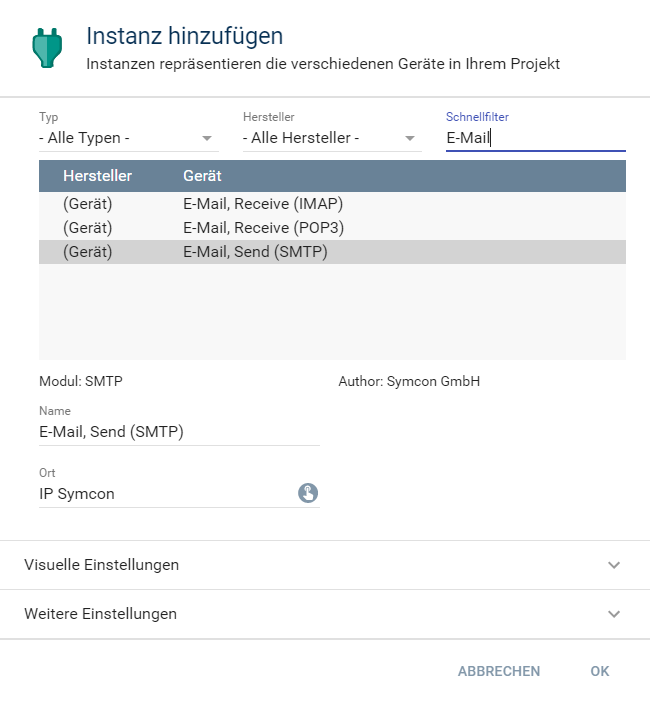
Innerhalb der Konfigurationsseite "E-Mail, Send (SMTP)" müssen die persönlichen Zugangsdaten eintragen werden.
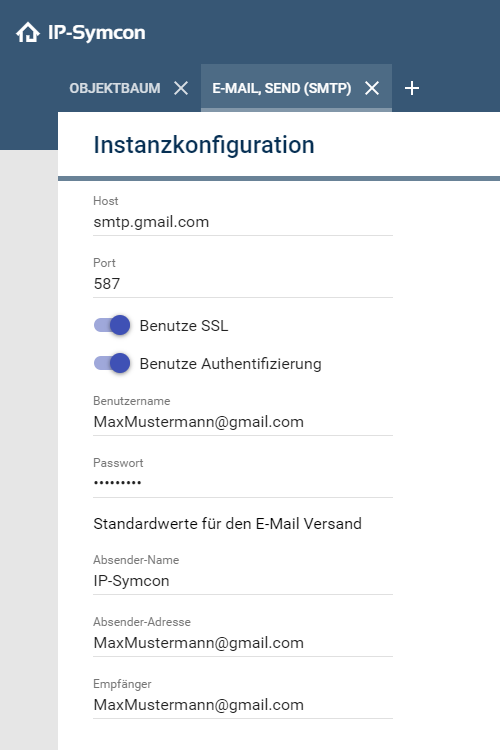
"Host", "Port" und "Benutze SSL" (Verschlüsselung) müssen konfiguriert werden. Beim jeweiligen Provider kann nach den korrekten Einstellungen (Stichwort: SMTP) gesucht werden.
Unter "Benutze Authentifizierung" müssen Benutzername und Passwort des E-Mail-Postfachs eingetragen werden. Der "Absender-Name" kann frei gewählt werden. Dieser wird später bei Empfängerpostfach als Absender angezeigt.
Bei "Absender-Adresse" und bei "Empfänger" müssen E-Mail-Adressen eingetragen werden.

Bei der "Absender-Adresse" handelt es sich um die Adresse, die später bei E-Mail-Eingang als Absender-Adresse angezeigt wird, während "Empfänger" die Adresse darstellt, an die IP-Symcon eine Nachricht verschickt.
Nachdem alles korrekt ausgefüllt wurde, muss die Konfiguration mit "Übernehmen" gespeichert werden. Nun kann innerhalb der Testumgebung, im unteren Bereich der Konfigurationsseite, eine Testnachricht an die "Empfänger" E-Mail-Adresse geschickt werden.
Beispiele
1. E-Mail zu einer bestimmten Zeit
In diesem Beispiel soll zu einem bestimmten Zeitpunkt eine E-Mail zur Erinnerung versandt werden.
Ereignis erstellen
Es muss ein zyklisches Ereignis erstellt werden. Ereignisse können bestimmte Vorgänge bei bestimmten Bedingungen oder Zeitpunkten starten.
Ein neues Ereignis kann erstellt werden, indem im Objektbaum der Verwaltungskonsole auf "+" geklickt oder per Kontextmenü den Punkt "Objekt hinzufügen" -> "Ereignis" -> "Zyklisch" ausgewählt wird. Die zweite Möglichkeit hat den Vorteil, dass die Instanz direkt unterhalb des ausgewählten Objekts im Objektbaum erstellt wird und nicht hinterher einsortiert werden muss.
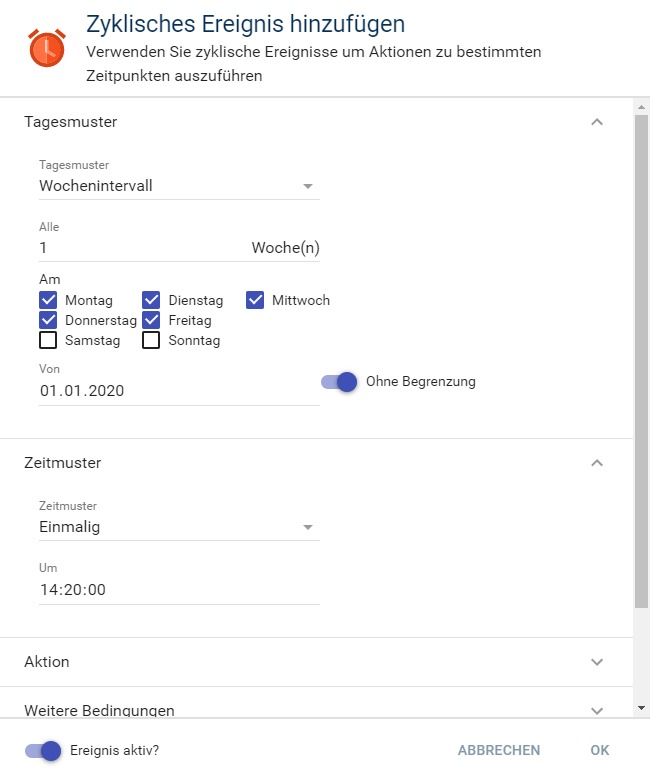
Nun muss genau eingetragen werden, wann die Erinnerung per E-Mail erfolgen soll. Dies ist sinnvoll, wenn beispielsweise während der Arbeit im Büro (Montag bis Freitag) per E-Mail daran erinnert werden soll, dass nach der Mittagspause (um 14:20 Uhr) ein bestimmtes Medikament eingenommen werden muss.
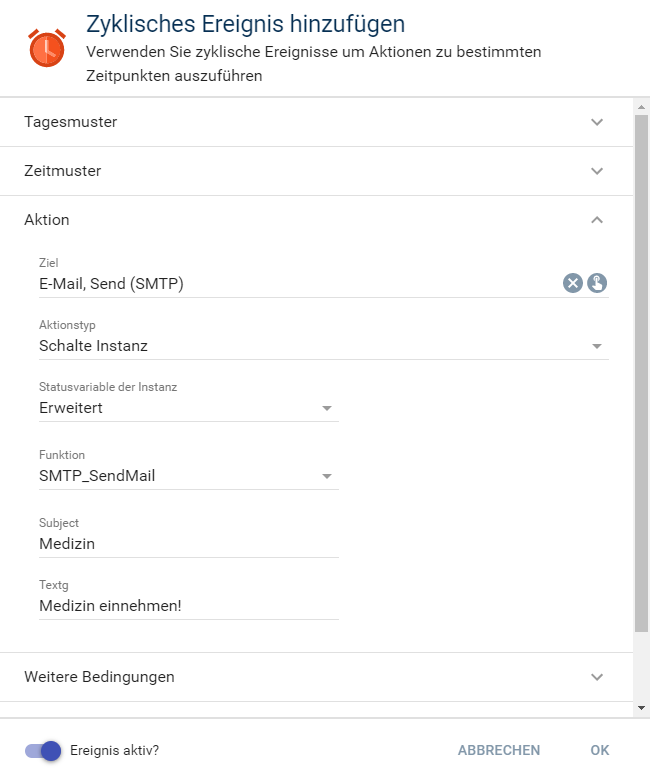
Es muss bei "Aktion" "Schalte Instanz" und bei "Ziel" die zuvor erstellte SMTP-Instanz ausgewählt werden. Bei "Funktion" muss "SMTP_SendMail" ausgewählt werden, da ansonsten keine E-Mail gesendet wird. Bei Parameter kann nun die Nachricht eingegeben werden, die zum ausgewählten Zeitpunkt per E-Mail verschickt werden soll. Es wird nun von Montag bis Freitag täglich eine E-Mail versendet, die daran erinnert Medikamente einzunehmen.
2. E-Mail bei bestimmtem Ereignis
In diesem Beispiel soll eine E-Mail versendet werden, welche an ein bestimmtes Ereignis geknüpft ist.
Es soll z.B. unterwegs eine E-Mail gesendet werden, wenn unerlaubterweise ein Fenster oder Tür geöffnet wurde und möglicherweise ein Einbrecher am Werk ist.
Variable und Ereignis erstellen
Zur Verwirklichung des Beispiels kann ein Ereignis an eine bestehende Statusvariable oder eine selbsterstellte Variable geknüpft werden. Variablen sind Datenhalter, die es erst ermöglichen, dass ein An- bzw. Ausschalten (z.B. des Türsensors) funktioniert und im WebFront angezeigt wird.
In diesem Beispiel stellt die selbsterstellte Variable einen imaginären Türsensor dar.
Eine neue Variablen kann angelegt werden, indem im Objektbaum der Verwaltungskonsole auf "+" geklickt oder per Kontextmenü den Punkt "Objekt hinzufügen" -> "Variable" -> “Variable hinzufügen” ausgewählt wird. Die zweite Möglichkeit hat den Vorteil, dass die Variable direkt unterhalb des von ausgewählten Objekts im Objektbaum erstellt wird und nicht hinterher einsortiert werden muss.
Im Menü "Variable hinzufügen" muss bei "Typ" nun "boolean" ausgewählt werden, denn es soll eine E-Mail verschickt werden, wenn der Türsensor aktiviert wird.
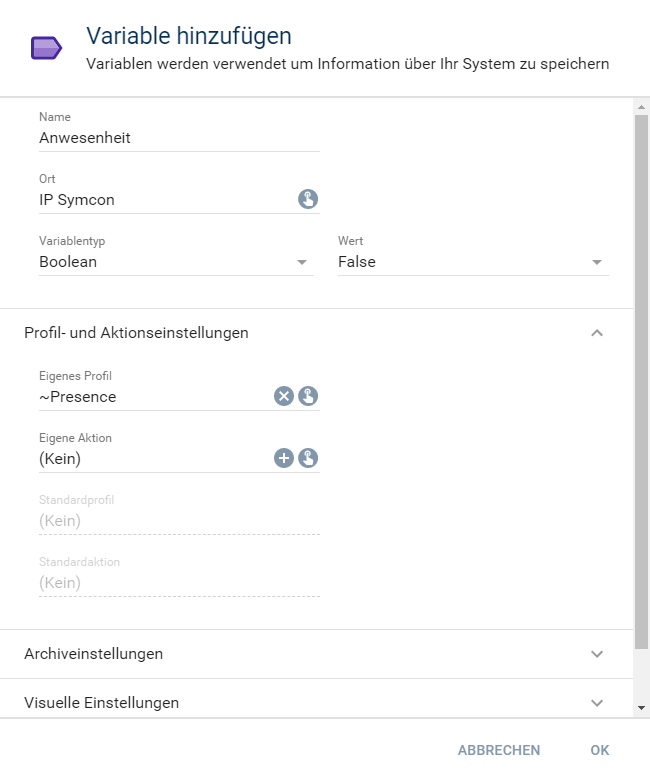
Danach kann als "Eigenes Profil" "~Presence" ausgewählt werden, da die Anwesenheit einer Person bzw eine geöffnete Tür im Haus angezeigt werden soll.
Dann muss ein Name für Variable gewählt werden. Es wird empfohlen sprechende Namen zu Wählen (z.B.: "Anwesenheit").
Nun muss anstatt ein "Zyklisches" ein "Ausgelöstes Ereignis" erstellt werden. In der Konfiguration des Ereignisses muss bei "Variable" die erstellte Anwesenheitsvariable ausgewählt werden.
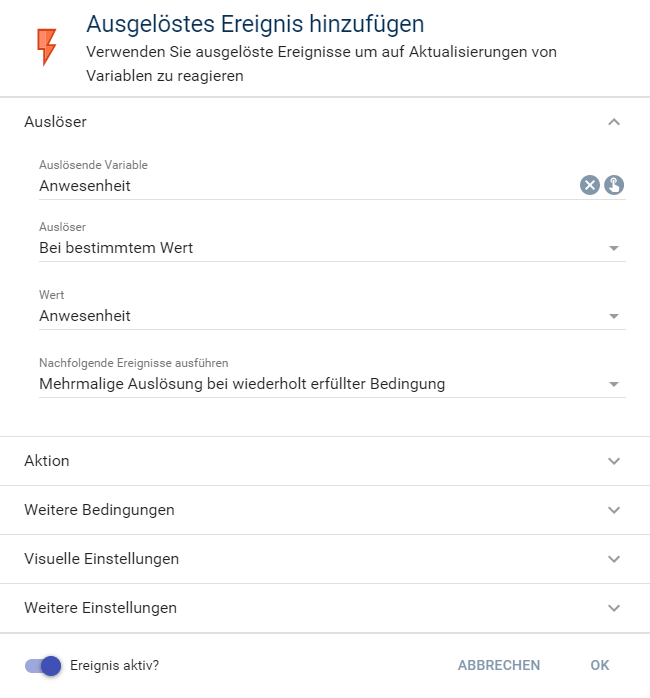
“Auslöser” ist in diesem Beispiel "Bei bestimmtem Wert". Als "Wert" muss "True" (True=Anwesend; False=Abwesend) eingestellt und "Nachfolgende Ereignisse ausführen" aktiviert sein.
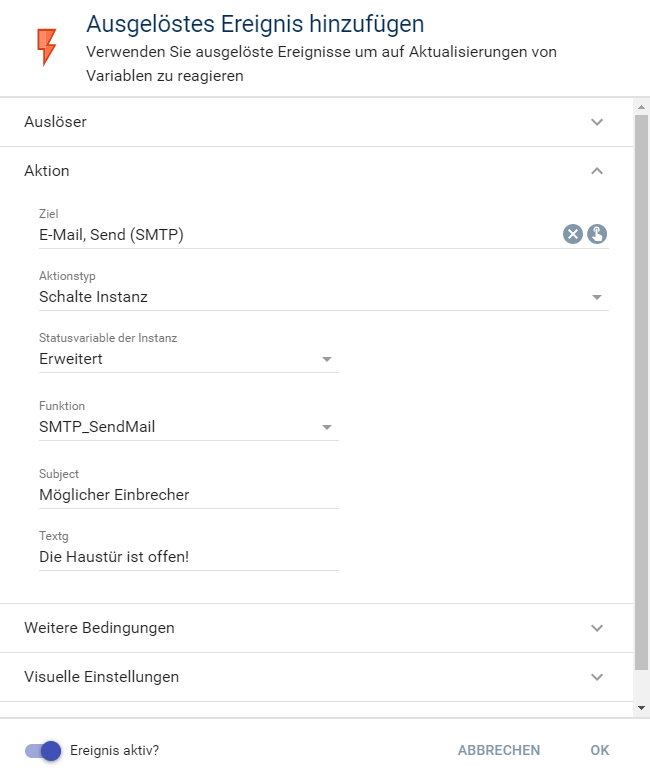
Es muss bei "Aktion" "Instanz schalten" und bei "Ziel" die zuvor erstellte SMTP-Instanz ausgewählt werden. Bei "Funktion" muss "SMTP_SendMail" ausgewählt werden, da ansonsten keine E-Mail gesendet wird. Im Parameter muss nun die Nachricht eingegeben werden, die zum ausgewählten Zeitpunkt per E-Mail verschickt werden soll. Nun wird eine Mail geschickt, wenn die Variable auf True gesetzt (imaginäre Tür geöffnet) wird.